Khôi phục Dữ Liệu Đã Xóa: Hướng Dẫn Chi Tiết và Hiệu Quả
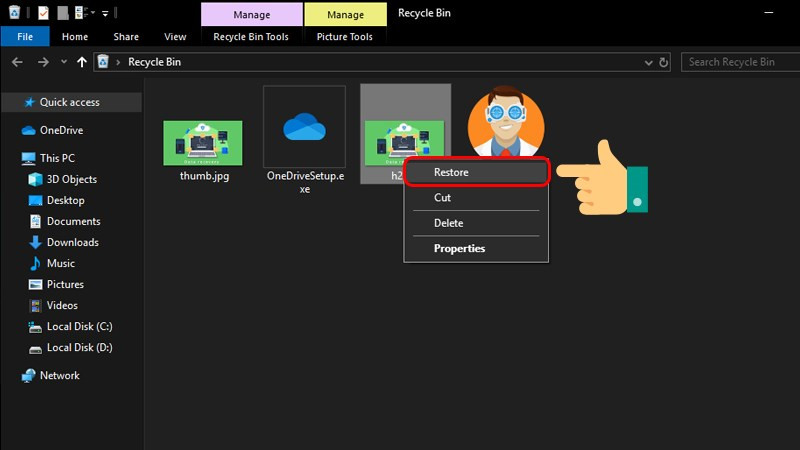
Bạn vô tình xóa mất dữ liệu quan trọng và lo lắng không biết làm thế nào để khôi phục? Đừng quá lo lắng! Bài viết này sẽ hướng dẫn bạn cách khôi phục file, thư mục đã xóa trên máy tính một cách chi tiết và hiệu quả, kể cả khi dữ liệu đã bị xóa khỏi thùng rác. Chúng ta sẽ cùng tìm hiểu các phương pháp khôi phục dữ liệu, từ đơn giản đến sử dụng phần mềm chuyên dụng như Disk Drill.
Tại Sao Cần Khôi phục Dữ Liệu Đã Xóa?
Việc khôi phục dữ liệu đã xóa mang lại nhiều lợi ích thiết thực:
- Nhanh chóng: Các phương pháp khôi phục thường khá nhanh gọn, giúp bạn tiết kiệm thời gian.
- Bảo vệ thông tin: Tránh mất mát dữ liệu quan trọng như tài liệu công việc, hình ảnh kỷ niệm, dự án cá nhân,…
- Đơn giản: Ngay cả khi không rành về máy tính, bạn vẫn có thể thực hiện theo các bước hướng dẫn dễ hiểu.
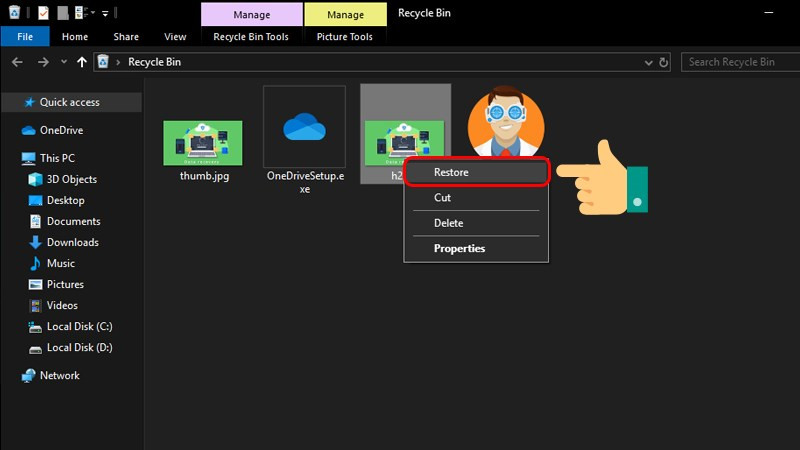 Khôi phục dữ liệu từ thùng rác
Khôi phục dữ liệu từ thùng rác
Khôi phục Dữ Liệu Từ Thùng Rác
Đây là cách đơn giản nhất nếu dữ liệu vừa bị xóa và vẫn còn trong thùng rác.
Bước 1: Mở Recycle Bin (Thùng Rác) trên màn hình desktop.
Bước 2: Tìm file hoặc thư mục cần khôi phục.
Bước 3: Click chuột phải vào file/thư mục và chọn Restore (Khôi phục). Dữ liệu sẽ được khôi phục về vị trí ban đầu.
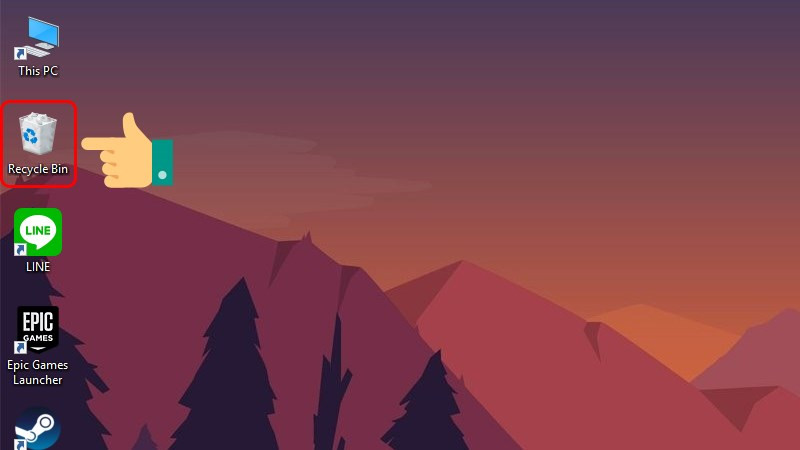 Mở thùng rác và khôi phục dữ liệu
Mở thùng rác và khôi phục dữ liệu
Khôi phục Dữ Liệu Đã Xóa Khỏi Thùng Rác với Disk Drill
Nếu dữ liệu đã bị xóa khỏi thùng rác, bạn cần đến sự trợ giúp của phần mềm khôi phục dữ liệu. Disk Drill là một lựa chọn miễn phí và hiệu quả.
Bước 1: Tải và cài đặt phần mềm Disk Drill từ trang chủ cleverfiles.com.
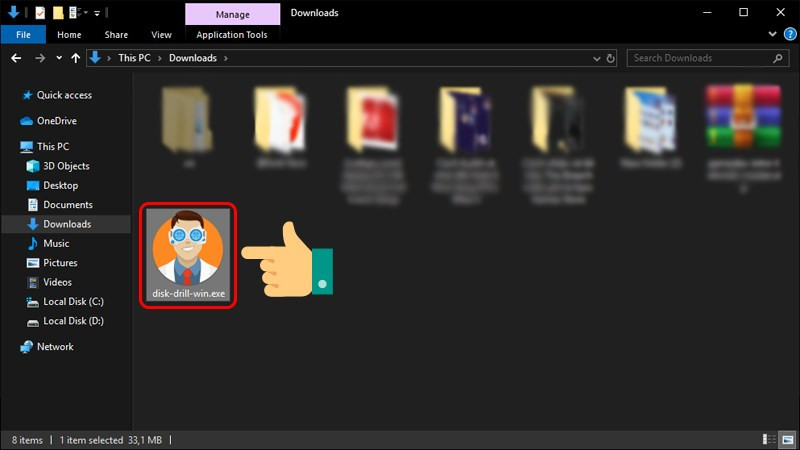 Cài đặt phần mềm Disk Drill
Cài đặt phần mềm Disk Drill
Bước 2: Khởi động Disk Drill. Chọn ổ đĩa chứa dữ liệu đã xóa và nhấn Search for lost data (Tìm kiếm dữ liệu bị mất).
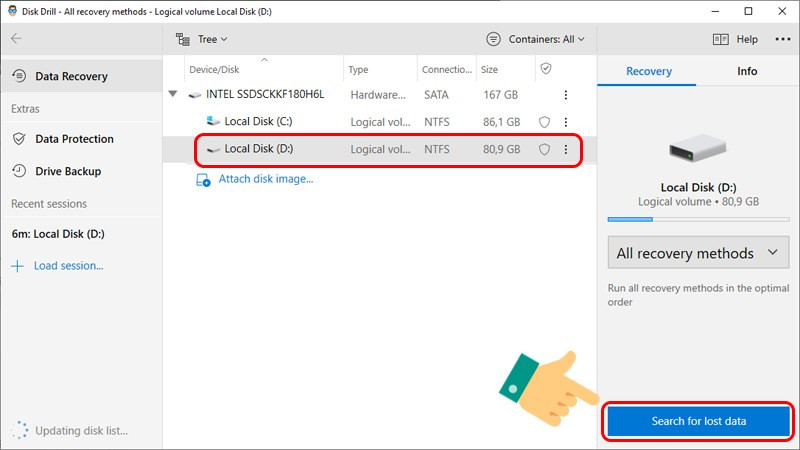 Chọn ổ đĩa và tìm kiếm dữ liệu
Chọn ổ đĩa và tìm kiếm dữ liệu
Bước 3: Sau khi quá trình quét hoàn tất, chọn file cần khôi phục. Click chuột phải và chọn Recover (Khôi phục).
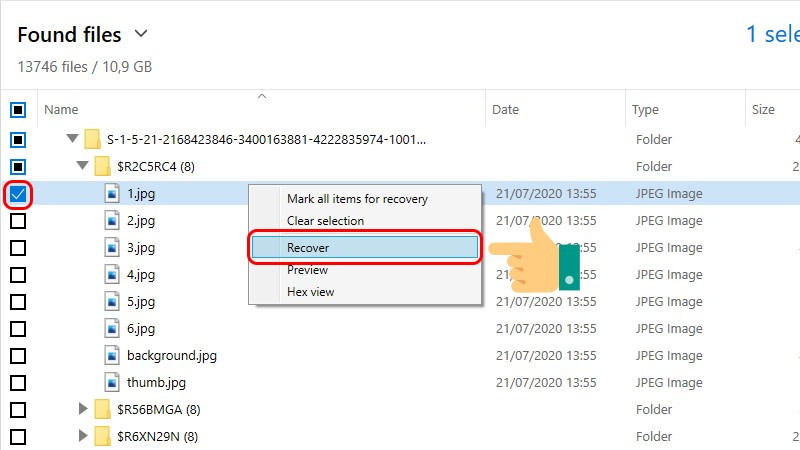 Chọn file và khôi phục
Chọn file và khôi phục
Bước 4: Chọn vị trí lưu trữ file khôi phục và xác nhận.
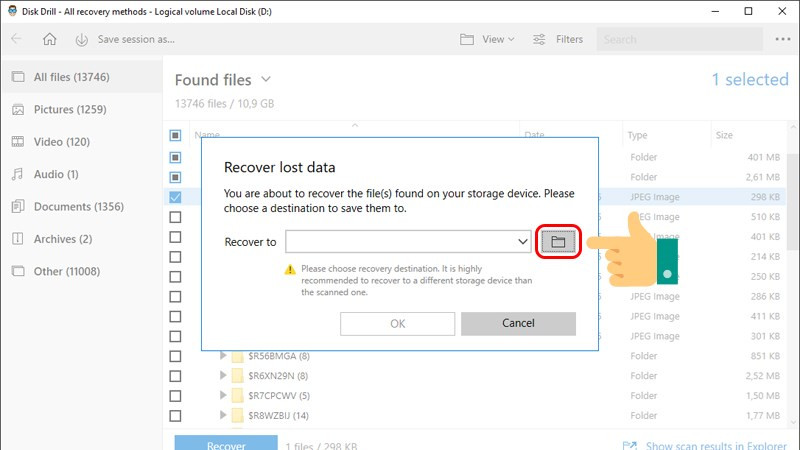 Chọn vị trí lưu file khôi phục
Chọn vị trí lưu file khôi phục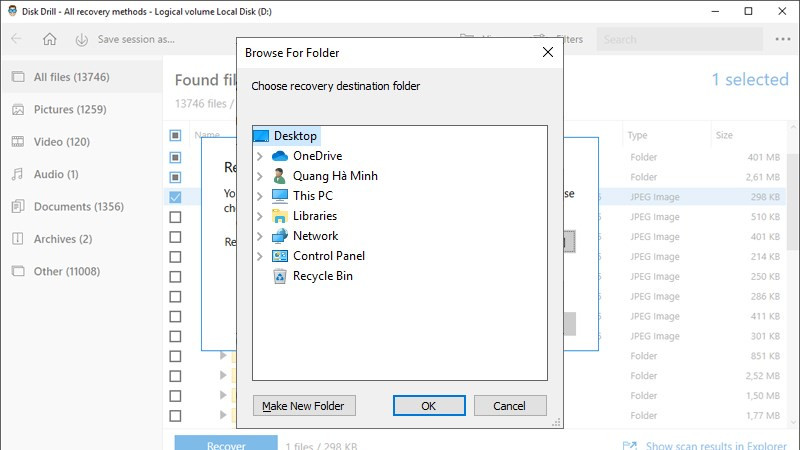 Xác nhận vị trí lưu file
Xác nhận vị trí lưu file
Bước 5: Kiểm tra file đã được khôi phục tại vị trí đã chọn.
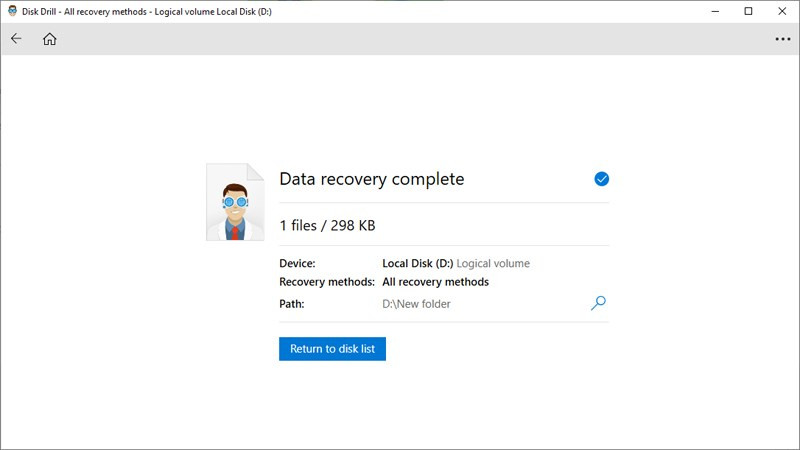 Thông báo khôi phục hoàn tất
Thông báo khôi phục hoàn tất
Lưu Ý Quan Trọng
Khả năng khôi phục dữ liệu thành công phụ thuộc vào nhiều yếu tố như thời gian xóa, dung lượng file, và hoạt động của ổ đĩa sau khi xóa. Nếu dữ liệu đã bị ghi đè bởi dữ liệu mới, việc khôi phục sẽ khó khăn hơn.
Kết Luận
Hy vọng bài viết này đã cung cấp cho bạn những kiến thức hữu ích về cách khôi phục dữ liệu đã xóa. Hãy chia sẻ bài viết này với bạn bè và người thân để giúp họ bảo vệ dữ liệu quan trọng của mình. Nếu bạn có bất kỳ câu hỏi nào, hãy để lại bình luận bên dưới!



